电脑出现正在准备自动修复黑屏有鼠标怎么解决
- 分类:帮助 回答于: 2021年03月25日 14:24:03
在windows10系统的开机过程中,经常会碰到各种各样的故障,比如近日有用户反映说在开机的时候,一直显示“正在准备自动修复”黑屏有鼠标这样的情况,导致系统无法启动,该怎么解决这样的问题呢?下面就来给大家介绍一下具体的解决方法。

1、首先长按开机键,重复三次左右,之后开机则会进入到自动修复界面,然后选择高级选项。

2、在高级选项界面中,点击疑难解答。
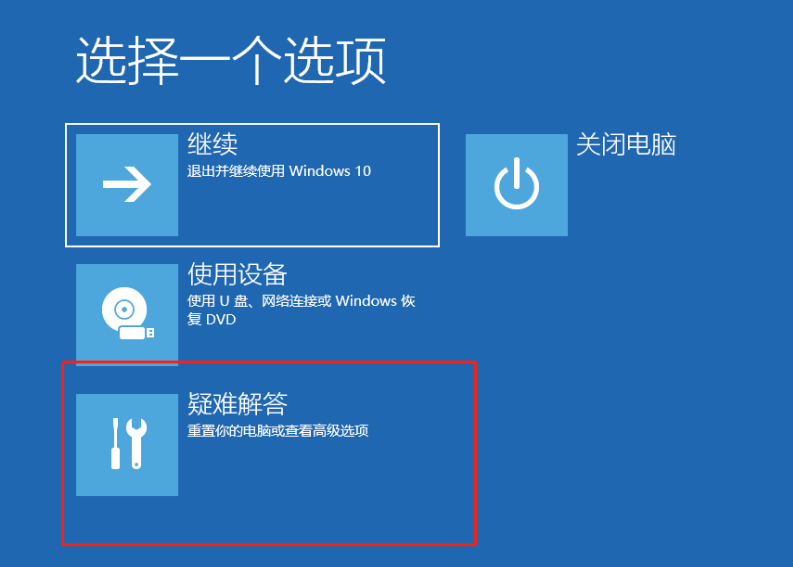
3、之后进入疑难解答界面中,选择高级选项。

4、之后在高级选项界面中,选择启动修复。

5、之后电脑则会自动进行修复,这时只需要稍等片刻即可。

6、修复成功之后重启电脑即可进入桌面。

以上就是正在准备自动修复黑屏有鼠标的解决方法啦,希望能帮助到大家。
 有用
74
有用
74


 小白系统
小白系统


 1000
1000 1000
1000 1000
1000 1000
1000 1000
1000 1000
1000 1000
1000 0
0 0
0 0
0猜您喜欢
- ahci模式,小编教你怎样开启ahci模式..2018/08/17
- 剪切的快捷键,小编教你电脑剪切快捷键..2018/04/25
- 没有关联程序可执行该操作..2024/02/14
- 电脑关机蓝屏怎么解决2023/02/23
- 笔记本风扇不转,小编教你笔记本散热风..2018/06/16
- 小编教你怎么关闭软驱2019/03/07
相关推荐
- 蓝牙耳机怎么听歌,小编教你蓝牙耳机怎..2018/06/28
- invalidtable按哪个键都没用几步就能..2020/09/04
- 无光盘解决0xc000000f的方法2021/02/07
- 电脑只有个C盘,怎么分多个区..2020/05/23
- 台式计算机坏了该怎么办2022/09/22
- 教你如何设置电脑开机密码..2020/07/11




















 关注微信公众号
关注微信公众号





